雨林木风win7系统office2016 powerpivot无法加载数据模型的解决
更新时间:2015-06-22
雨林木风win7系统office2016 powerpivot无法加载数据模型的解决方法?
我们在操作雨林木风win7系统电脑的时候,常常会遇到雨林木风win7系统office2016 powerpivot无法加载数据模型的问题。那么出现雨林木风win7系统office2016 powerpivot无法加载数据模型的问题该怎么解决呢?很多对电脑不太熟悉的小伙伴不知道雨林木风win7系统office2016 powerpivot无法加载数据模型到底该如何解决?其实只需要右键单击“开始”,然后单击“任务管理器” ;在任务管理器中将officeclicktorun.exe、officeC2RClient.exe、appvshnotify.exe、setup*.exe进程结束;就可以了。下面雨林木风小编就给小伙伴们分享一下雨林木风win7系统office2016 powerpivot无法加载数据模型具体的解决方法:
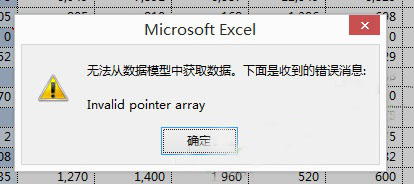
我们在操作雨林木风win7系统电脑的时候,常常会遇到雨林木风win7系统office2016 powerpivot无法加载数据模型的问题。那么出现雨林木风win7系统office2016 powerpivot无法加载数据模型的问题该怎么解决呢?很多对电脑不太熟悉的小伙伴不知道雨林木风win7系统office2016 powerpivot无法加载数据模型到底该如何解决?其实只需要右键单击“开始”,然后单击“任务管理器” ;在任务管理器中将officeclicktorun.exe、officeC2RClient.exe、appvshnotify.exe、setup*.exe进程结束;就可以了。下面雨林木风小编就给小伙伴们分享一下雨林木风win7系统office2016 powerpivot无法加载数据模型具体的解决方法:
步骤一:
1、右键单击“开始”,然后单击“任务管理器” ;
2、在任务管理器中将officeclicktorun.exe、officeC2RClient.exe、appvshnotify.exe、setup*.exe进程结束;
步骤二:
1、打开命令提示符后输入以下代码,输入一个按一次回车:
sc delete Clicktorunsvc
schtasks.exe /delete /tn "\Microsoft\office\office Automatic Updates"
schtasks.exe /delete /tn "\Microsoft\office\office subscription Maintenance"
schtasks.exe /delete /tn "\Microsoft\office\office ClickToRun service Monitor"
schtasks.exe /delete /tn "\Microsoft\office\officeTelemetryAgentLogon2016"
schtasks.exe /delete /tn "\Microsoft\office\officeTelemetryAgentFallBack2016"
步骤三:
1、打开并找到 office 16 安装文件夹,通常位于 C:\Program Files\ 中;
2、将“Microsoft office 16”文件夹并“删除”,删除“Microsoft office”文件夹;
3、打开“运行”对话框,键入 %ProgramFiles(x86)%,然后单击“确定”,将打开的文件夹中将“Microsoft office”删除;
4、打开“运行”对话框,键入 %CommonProgramFiles%\Microsoft shared 点 确定 打开文件夹后删除“ClickToRun”文件夹;
5、打开“运行”对话框,键入 %Programdata%\Microsoft,然后单击“确定”删除“ClickToRun”文件夹
6、打开“运行”对话框,键入 %Programdata%\Microsoft\office,然后单击“确定”,删除 ClickToRunPackagerLocker 文件。
步骤四:
1、右键单击“开始”,单击“运行”,输入 regedit,然后单击“确定”;
2、删除下列注册表子项:
HKEY_LoCAL_MACHinE\soFTwARE\Microsoft\office\ClickToRun
HKEY_LoCAL_MACHinE\soFTwARE\Microsoft\AppVisV
HKEY_LoCAL_MACHinE\soFTwARE\Microsoft\windows\CurrentVersion\Uninstall\Microsoft office <版本> - en-us
HKEY_CURREnT_UsER\software\Microsoft\office
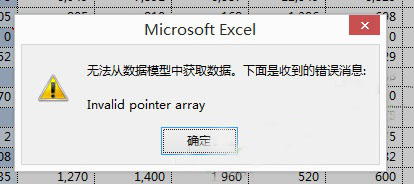
步骤五:
1、按下win+R组合键打开运行,输入:%ALLUsERsPRoFiLE%\Microsoft\windows\start Menu\Programs 点击确定,删除“Microsoft office 2016 Tools”文件夹;
2、删除每个 office 2016 应用程序的每个“<应用程序> 2016”快捷方式。 例如,“word 2016”、“Excel 2016”、“PowerPoint 2016”。
步骤六:卸载 office 16 即点即用许可组件、可扩展性组件和本地化组件
1、在开始菜单上单击右键,选择“命令提示符(管理员)”;
2、打开命令提示符后,如果你在 x64 操作系统上运行 x86 版本的 office 2016,请运行以下命令:
MsiExec.exe /X{90160000-008F-0000-1000-0000000FF1CE}
MsiExec.exe /X{90160000-008C-0000-0000-0000000FF1CE}
MsiExec.exe /X{90160000-008C-0409-0000-0000000FF1CE}
如果你在 x64 操作系统上运行 x64 版本的 office 2016,请运行以下命令:
MsiExec.exe /X{90160000-007E-0000-1000-0000000FF1CE}
MsiExec.exe /X{90160000-008C-0000-1000-0000000FF1CE}
MsiExec.exe /X{90160000-008C-0409-1000-0000000FF1CE}
如果你在 x86 操作系统上运行 x86 版本的 office 2016,请运行以下命令:
MsiExec.exe /X{90160000-007E-0000-0000-0000000FF1CE}
MsiExec.exe /X{90160000-008C-0000-0000-0000000FF1CE}
MsiExec.exe /X{90160000-008C-0409-0000-0000000FF1CE}
操作完毕后,重启计算机重新安装office 2016即可解决问题!
热门装机必备
- 1 雨林木风win7系统电脑开机提示intel undi pxe2.1的解决方法 02-03
- 2 雨林木风win7系统屏幕出现brightness字样的解决方法 11-27
- 3 雨林木风win7系统打不开应用提示0xc0000018的解决方法 04-11
- 4 雨林木风win7系统桌面右下角经常弹出广告的解决方法 12-07
- 5 雨林木风win7系统windows Media Player无法加载字幕的解决方法 08-17
- 6 雨林木风win7系统播放土豆视频错误代码y2001的解决方法 10-14
- 7 雨林木风win7系统打开云盘提示“未指定的错误”的解决方法 01-06
- 8 雨林木风win7系统安装新字体后浏览器网页显示乱码的解决方法 07-12
- 9 雨林木风win7系统开机需修复网络才能上网的解决方法 02-05
- 10 雨林木风win7系统安装不了Adobe Premiere Pro Cs4的解决方法 02-06
